2010.04.08
[イメージキャプチャ]を含め、スキャナ用のアプリケーションは解像度を「dpi」で設定する。dpiとは原稿の1インチ(2.54センチ)あたりをどれぐらいのドット数で表現するかを指定するものだ。もちろん、数字が大きくなれば1インチあたりのドット数が増えるため、入る情報量が多くなり、より精密にスキャンが可能となる。とはいえ、解像度を上げすぎてしまうと、スキャンに時間がかかり効率が悪くなる。さらにファイル容量が大きくなるため、メールで送信する場合には、相手がモバイル環境などではダウンロードに時間がかかってしまう。では、最適な解像度設定というのはどれぐらいなのだろうか?
結論から先にいうと、メールで送りたいのでできるだけ軽量にしたいといった場合は150dpi前後、細かい部分までしっかりとスキャンしたいなら、300dpi前後が最適だ。できるだけ見やすくなるようにといった場合でも、600dpiまで上げれば十分。これ以上数値を高くしてもファイル容量だけ大きくなるだけで、雑誌などの原稿の場合には画質は高くならない。
なお、デフォルトでは72dpi前後になっている場合が多いが、うっかりこの解像度でスキャンしてしまうと、文字が読みづらいので注意が必要だ。以下は解像度別にMacFanの横1ラインをスキャンしたサンプルとなる。ちなみに、この数値は紙を取り込む場合の設定だ。フィルムの場合は、違ってくるので注意しよう。
[72dpiの場合]
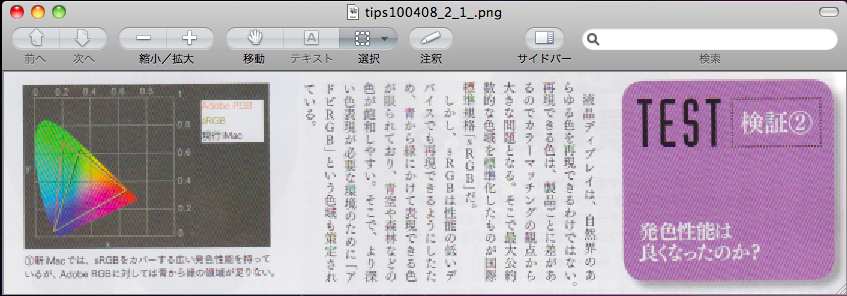
タイトルなどの大きな文字は読めるが、本文の文字はガタガタになってしまって読めなくなっている。ファイル容量は180KB。
[150dpiの場合]
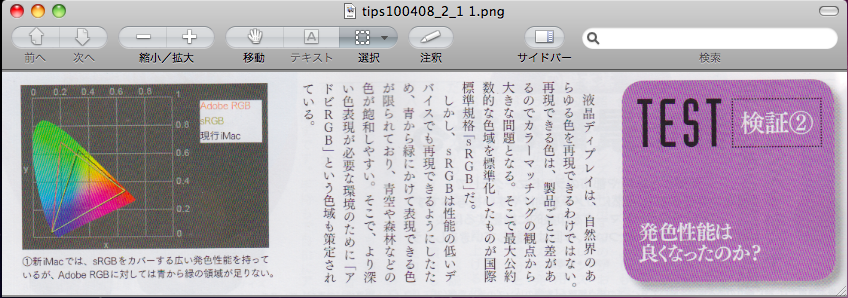
本文はしっかり読めるが、図版下のキャプション文字が少しだけギザギザしている。許容範囲ギリギリといったところだろう。ファイル容量は713KB。
[300dpiの場合]
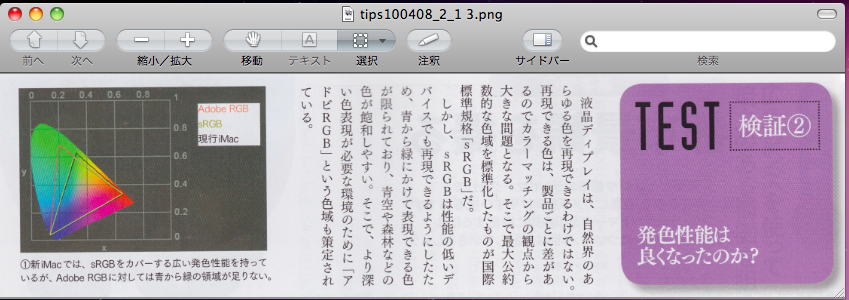
本文はもちろん、細かい文字もしっかりとスキャンできている。これぐらいがベストな解像度だ。ファイル容量は2.8MB。
[600dpiの場合]
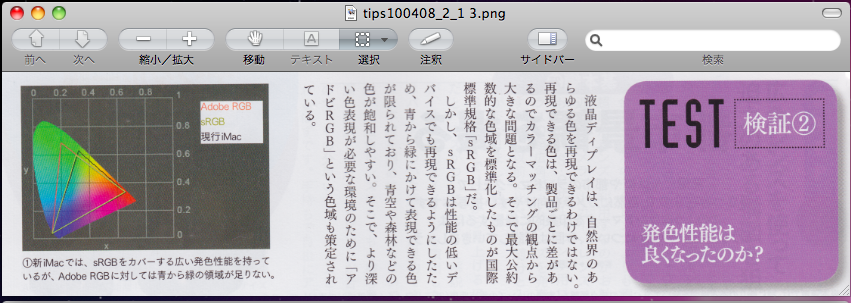
300dpiで取り込んだデータとそれほど見た目は変わらないがファイル容量は約10MBと容量は3倍に増えている。
[1200dpiの場合]
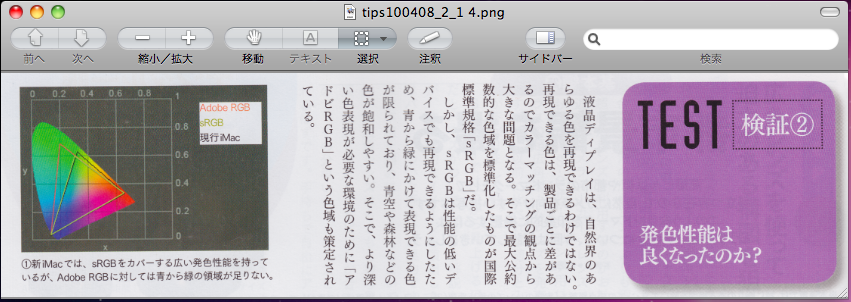
やはり見た目は300dpiと大きな差はないものの40MBとファイル容量が大きい。もはやオーバースペックだ。


